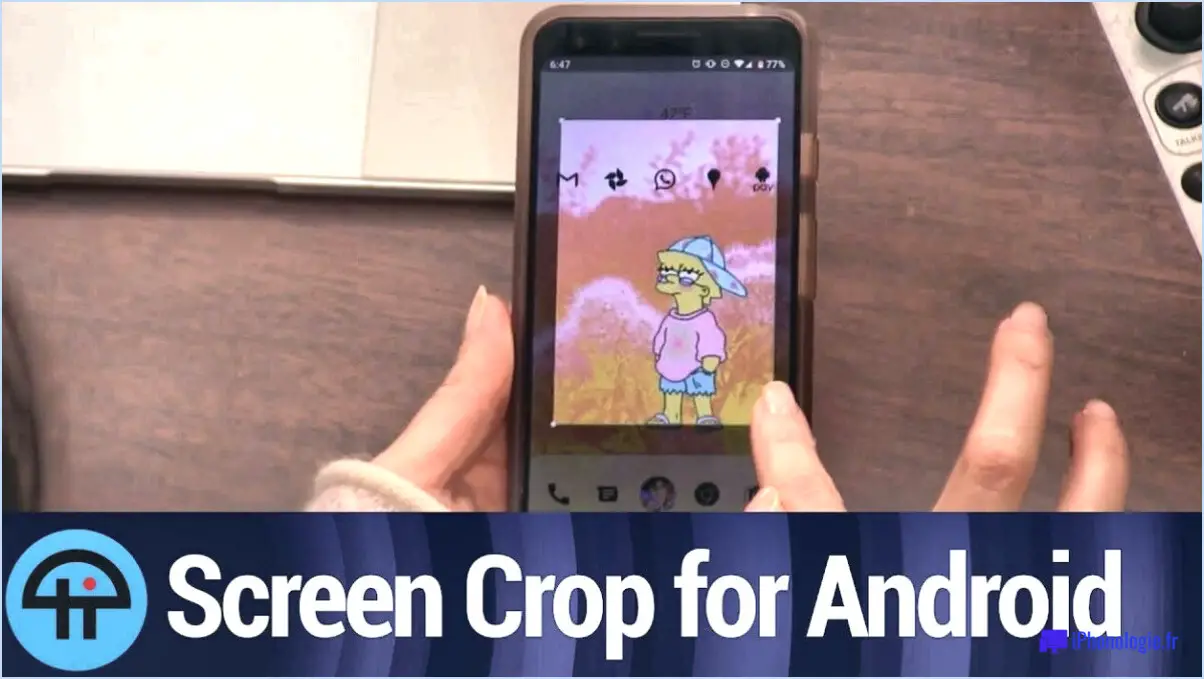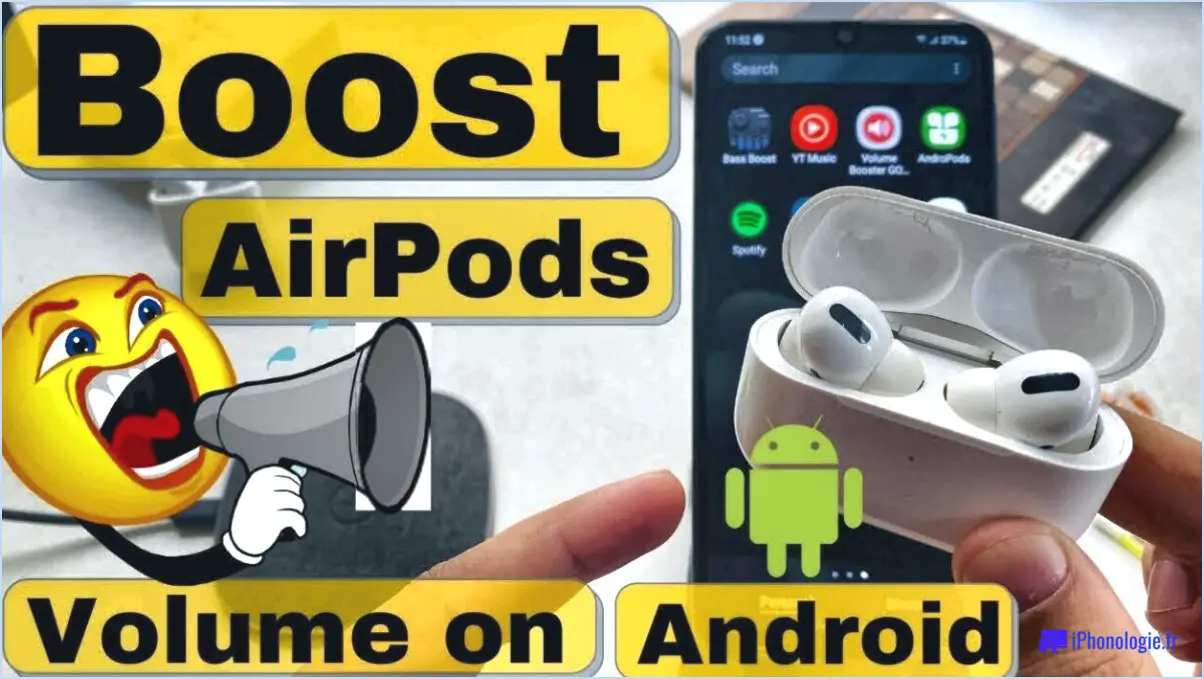Comment voir l'historique sur iphone?
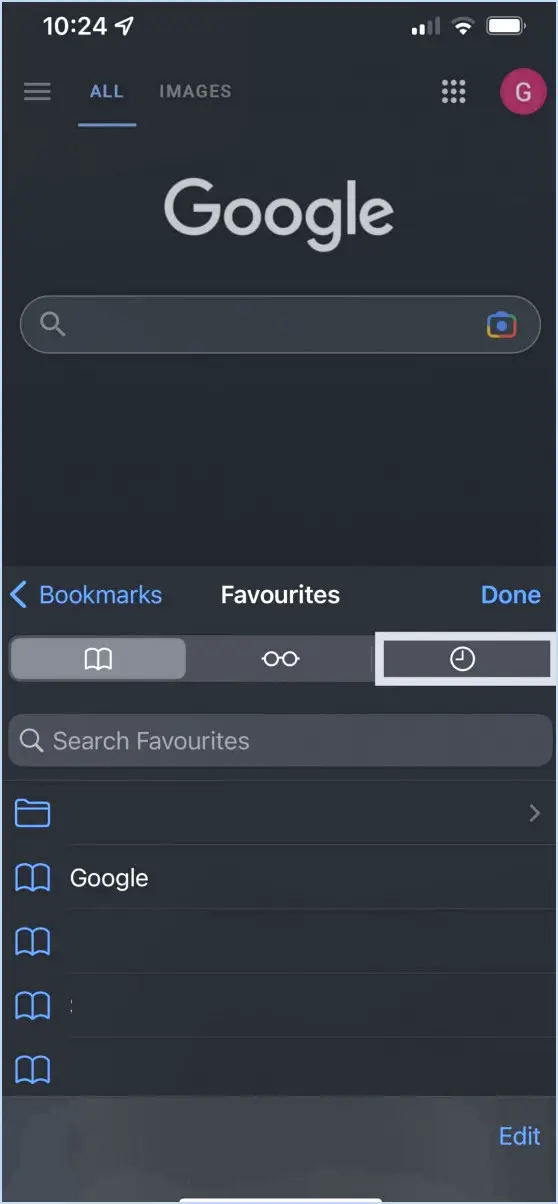
Pour accéder à votre historique de navigation sur un iPhone, suivez ces étapes simples à l'aide de l'application Safari :
- Ouvrez l'application Safari: Localisez et ouvrez l'app Safari sur l'écran d'accueil de votre iPhone. L'app Safari est représentée par une icône en forme de compas.
- Icône des signets: Dans l'app Safari, recherchez l'icône des signets, qui ressemble à un livre ouvert. Elle se trouve généralement en bas de l'écran, au milieu. Tapez sur cette icône pour continuer.
- Onglet Historique: Une fois que vous avez tapé sur l'icône des signets, plusieurs onglets s'affichent en haut de l'écran. Recherchez l'onglet « Historique » parmi ces options et appuyez dessus.
- Sélection de la date: Sur la page de l'historique, vous verrez une liste de dates représentant votre historique de navigation. Chaque date correspond au jour où vous avez accédé à divers sites web. Faites défiler la liste et tapez sur la date qui vous intéresse.
- Afficher les sites Web visités: Après avoir sélectionné une date spécifique, les sites web que vous avez visités ce jour-là s'affichent par ordre chronologique. Vous pouvez faire défiler la liste pour voir tous les sites web auxquels vous avez accédé.
N'oubliez pas que cette procédure concerne spécifiquement l'historique du navigateur Safari. Si vous utilisez un autre navigateur sur votre iPhone, les étapes peuvent varier légèrement. Par souci de précision, assurez-vous que vous utilisez l'application Safari pour accéder à votre historique de navigation, comme décrit ci-dessus.
En conclusion, pour consulter votre historique de navigation sur un iPhone à l'aide de l'application Safari, il vous suffit d'ouvrir Safari, de toucher l'icône des signets, de sélectionner l'onglet « Historique », de choisir une date dans la liste et d'afficher les sites web que vous avez visités ce jour-là.
Comment puis-je vérifier l'historique supprimé sur mon téléphone?
A vérifier l'historique effacé sur votre téléphone, le processus varie entre l'iPhone et Android appareils :
Pour iPhone utilisateurs :
- Ouvrez le Paramètres .
- Tapez sur Général.
- Sélectionnez Utilisation.
Ici, vous trouverez une liste d'applications ainsi que l'utilisation du stockage.
Pour Android utilisateurs :
- Ouvrez le Paramètres .
- Tapez sur Stockage.
Vous obtiendrez une liste d'applications et leurs détails de stockage.
Les deux méthodes permettent d'obtenir des informations sur l'historique supprimé en affichant les applications et la consommation d'espace de stockage. N'oubliez pas de naviguer dans les menus de configuration respectifs pour accéder aux informations que vous recherchez.
Comment récupérer l'historique Safari supprimé?
Si vous avez accidentellement supprimé votre historique Safari, voici comment le récupérer :
- Vérifiez le dossier Corbeille : Commencez par regarder dans votre dossier Corbeille. Parfois, l'historique récemment supprimé peut encore s'y trouver. Ouvrez le Finder et cliquez sur l'icône de la Corbeille dans le dock pour voir si votre historique peut être récupéré.
- Sauvegarde Time Machine : Si Time Machine est activé, vous avez de la chance. Connectez votre disque de sauvegarde et ouvrez Time Machine. Parcourez les instantanés pour trouver l'historique de Safari à partir de la date que vous souhaitez récupérer.
- Synchronisez avec iCloud : Si vous utilisez iCloud pour synchroniser Safari entre les appareils, il se peut que votre historique y soit sauvegardé. Allez dans Réglages > [Your Name] > iCloud > Gérer le stockage > Sauvegardes. Choisissez votre appareil et voyez si Safari est inclus dans la sauvegarde.
- Logiciels tiers : Envisagez d'utiliser des outils de récupération de données tiers tels que Disk Drill ou iMobie PhoneRescue. Ces outils peuvent aider à analyser votre appareil et à récupérer l'historique Safari supprimé.
N'oubliez pas que plus vous agissez rapidement, plus vous avez de chances de récupérer vos données. Utilisez ces méthodes pour potentiellement récupérer votre historique Safari supprimé.
Puis-je voir mon historique?
Certainement ! Pour consulter votre historique, il vous suffit de vous rendre sur la page Historique. Vous y trouverez une liste complète des pages Quora que vous avez visitées, ainsi que les dates et heures correspondantes à chaque visite.
Jusqu'où remonte l'histoire de l'iPhone?
L'histoire de l'iPhone de l'iPhone remonte à son version initiale en 2007 qui a marqué le début de son parcours. Depuis lors, il n'a cessé de captiver les amateurs de smartphones avec son caractéristiques innovantes comme un écran spacieux sans faille navigation internet et polyvalent polyvalentes.
Comment voir mon historique de navigation?
Pour accéder à votre historique de navigation sur un ordinateur, naviguez jusqu'à la page d'accueil de l'application Historique dans votre navigateur web. Vous y trouverez une liste compilée des sites web visités précédemment, avec les dates et heures correspondantes. Si vous le souhaitez, vous pouvez éliminer certaines entrées en sélectionnant le menu Supprimer en regard de chaque site. Sur un appareil mobile, appuyez simplement sur le bouton Icône de menu dans votre navigateur pour accéder à votre historique de navigation.
Comment récupérer mon historique de recherche?
Si vous utilisez Google, récupération de l'historique de vos recherches est un jeu d'enfant. Il est automatiquement sauvegardé dans votre compte. Pour y accéder, il vous suffit d'ouvrir Google et de cliquer sur l'option « Historique » dans le menu de gauche. Pour les autres moteurs de recherche, consultez leur section d'aide pour obtenir des conseils sur l'affichage de votre historique.
Comment retrouver mon historique d'il y a un mois?
Pour retrouver votre historique d'il y a un mois, plusieurs options s'offrent à vous :
- Historique des recherches sur Google : Accédez à votre compte Google et visitez le site https://www.google.com/history/. Pour obtenir l'historique des recherches sur tous les appareils, consultez le site https://www.google.com/history/sync/.
- Historique du navigateur : Localisez la fonction d'historique de votre navigateur. En général, elle se trouve dans le menu ou en appuyant sur Ctrl+H (Windows) ou Command+Y (Mac) dans des navigateurs comme Chrome ou Firefox.
Pourquoi mon historique de navigation ne s'affiche-t-il pas?
Votre historique de navigation peut ne pas s'afficher pour plusieurs raisons. Tout d'abord, si vous avez effacé votre historique il ne sera pas visible. De plus, votre fournisseur d'accès à Internet (FAI) ou un tiers pourrait avoir supprimé votre historique. Il est également utile de vérifier les paramètres de votre navigateur pour voir si des options de confidentialité affectent l'affichage de votre historique de navigation.